Hur du skapar din första låt
Vozart hjälper dig att förvandla en enkel idé till en fullproducerad låt—med instrument, sång och text. Du behöver inga musikteoretiska eller produktionskunskaper. Följ bara stegen nedan och börja skapa.
Steg 1: Logga in och börja skapa
Du kan börja generera musik på två sätt:
- Alternativ 1: Besök https://vozart.ai, logga in och klicka på "Create Music" i toppmenyn för att öppna skaparpanelen.
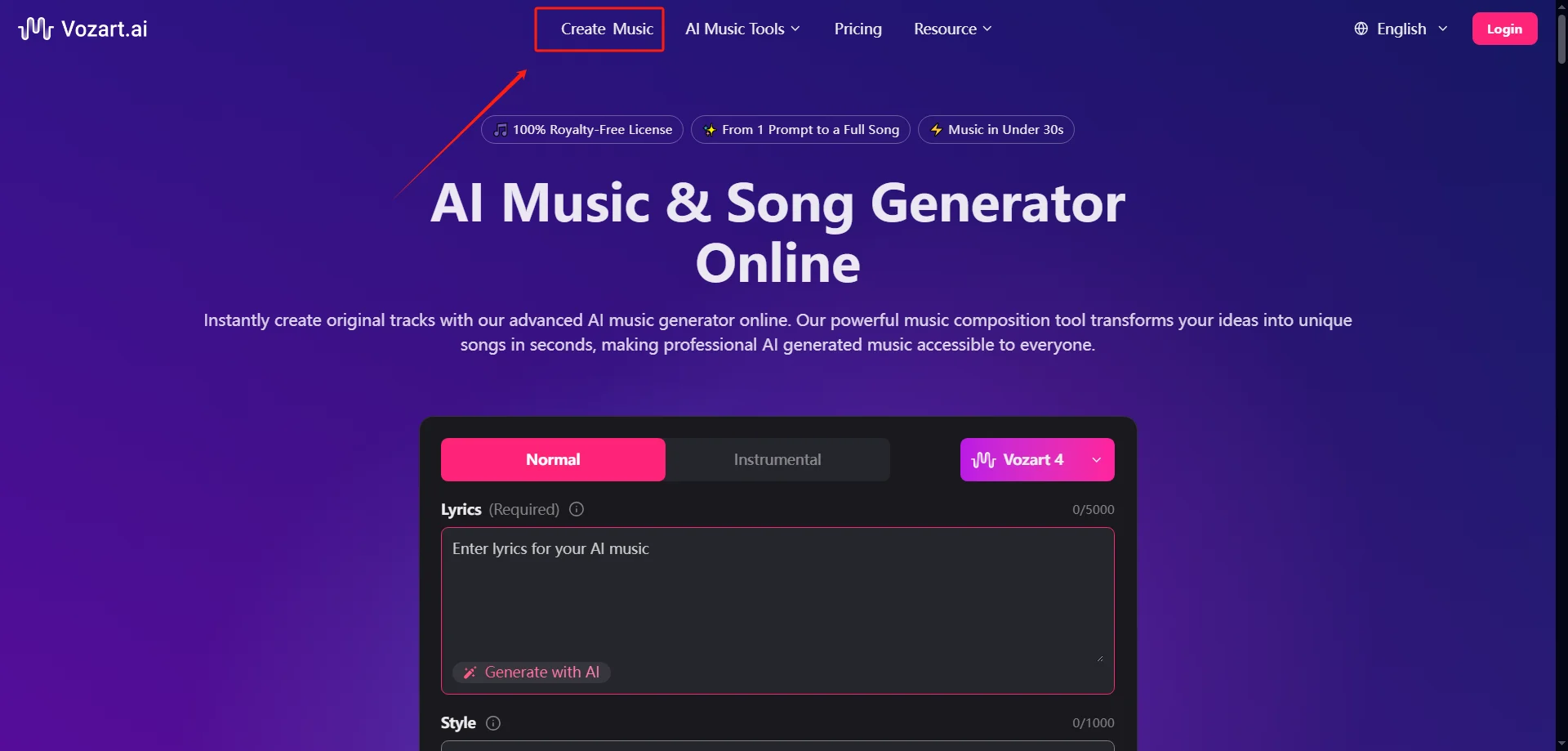
- Alternativ 2: Använd startsidans generator direkt genom att skriva in en prompt och klicka "Generate." Då kommer du automatiskt in i hela skaparmiljön.
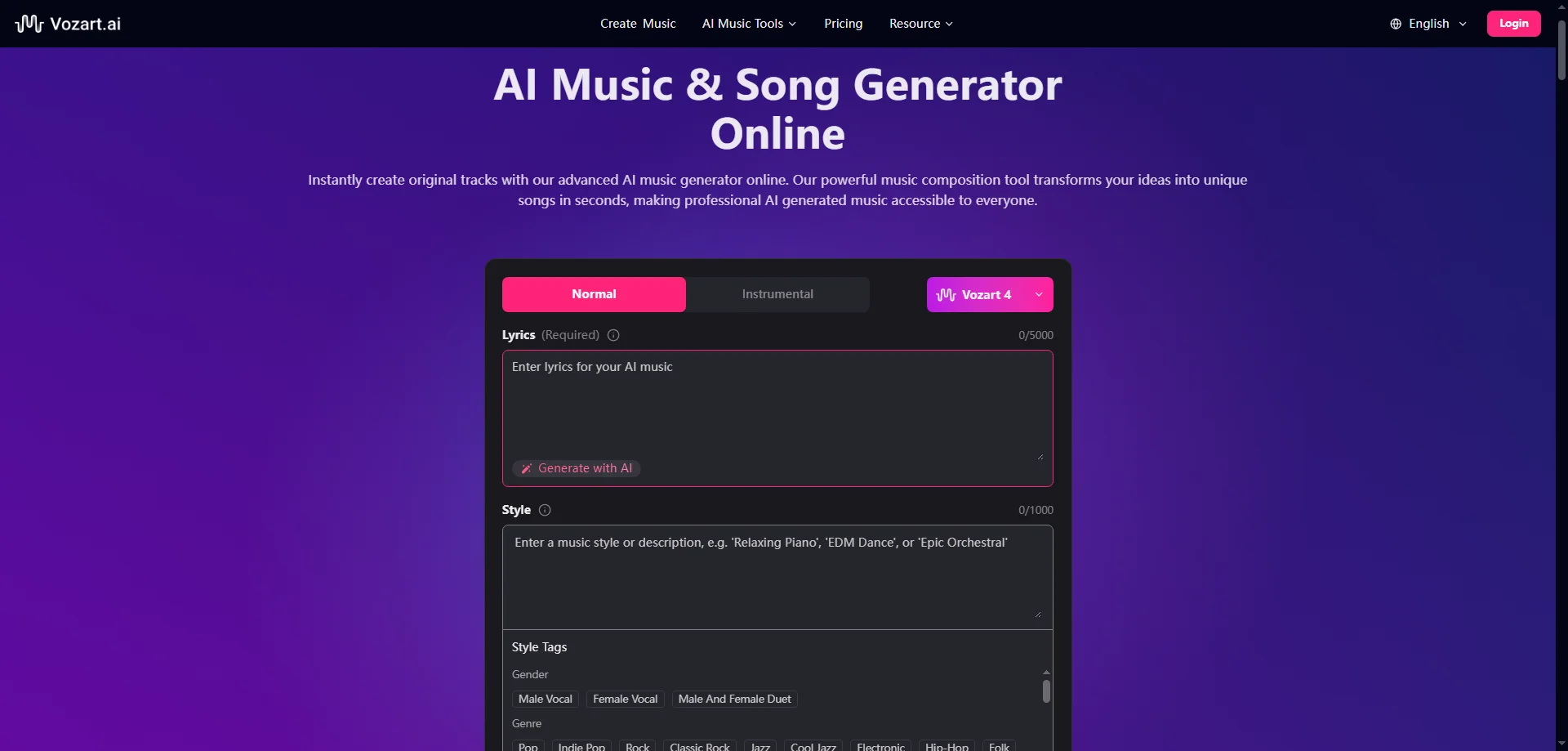
Båda vägar leder till samma gränssnitt där du kan anpassa prompts, välja modell och hantera dina genererade låtar.
Steg 2: Skriv eller generera en prompt automatiskt
I fältet Style till vänster, beskriv vilken typ av musik du vill ha.
Exempel:
"En mjuk pianobalad om förlorad kärlek med mild kvinnlig sång."
Behöver du hjälp? Klicka på "Generate with AI" i textsektionen för att få ett smart förslag på prompt baserat på ditt tema eller dina nyckelord.
Tips för att skriva prompts
- Kombinera genre, känsla och sångstil Exempel: Drömsk synthpop med glad stämning och manlig sång
- Undvik artistnamn—beskriv istället ljudet eller känslan Exempel: Retro dansbeat med ljus energi
- Lägg till detaljer som instrument, tempo eller stämning Exempel: Inkludera ambient texturer, mjuk gitarr och ett långsamt tempo
Du kan också fylla i:
- Text – Skriv egen eller generera med AI
- Låttitel – Hjälpsamt för att organisera dina skapelser
- Stiltaggar – Välj genre och sångtyper från tagglistan
- Stil att undvika – Exkludera oönskade element som "inga trummor" eller "inget rap"
Steg 3: Välj en modell och generera
- Öppna Model-rullgardinsmenyn och välj version: Vozart 4 rekommenderas för mer strukturerade, längre låtar (upp till cirka 4 minuter).
- Klicka på den rosa knappen "Generate" längst ner.
- Varje låt kostar 20 krediter.
- Bearbetningen tar vanligtvis 30 till 60 sekunder.
Steg 4: Se och öppna din låt
- När genereringen är klar dyker din låt upp i listan Mina skapelser till höger.
- Varje objekt visar låttitel, modellversion, taggar och längd.
- Klicka på nedladdningsikonen för att spara låten som MP3 eller WAV.
- För att spela eller utforska mer, klicka på låtrad eller öppna menyn (⋯) för att se fullständiga detaljinformationer.
- Använd hjärtikonen för att lägga låtar i favoriter för enklare åtkomst senare.
Steg 5: Förläng din låt (valfritt)
Första utgångarna är vanligtvis 30–60 sekunder. För att göra en längre låt:
- Klicka på "Extend Song" i låtens detaljvy.
- Du kan uppdatera din prompt för att styra förlängningen eller låta den vara oförändrad.
- Förlängda låtar kan vara upp till 4 minuter långa.
Steg 6: Spara och hantera dina låtar
Varje låt sparas automatiskt i ditt personliga bibliotek—endast du kan se den.
Dina låtar är alltid privata
Alla skapelser är privata som standard. De kommer inte att publiceras, delas eller indexeras någonstans om du inte själv väljer att ladda ner och distribuera dem.
Nedladdningsalternativ:
- MP3 – Passar för förhandslyssning eller snabb lyssning
- WAV – Passar för redigering, produktion eller högkvalitativt bruk
För att se alla dina låtar:
- Klicka på "My Creations" i toppmenyn
- Därifrån kan du ladda ner, ta bort, förlänga eller lägga till låtar i favoriter när som helst
